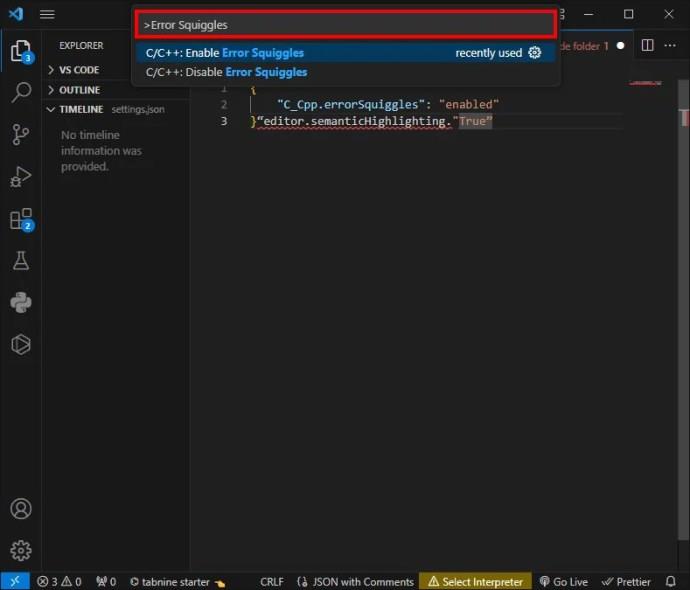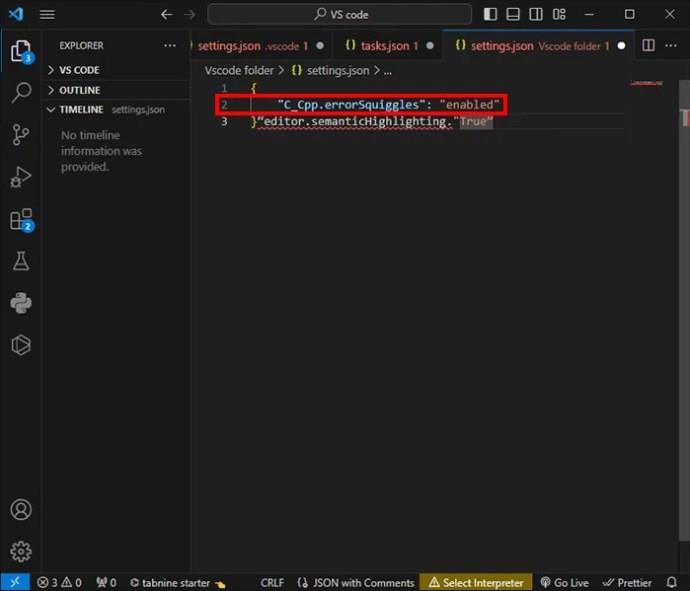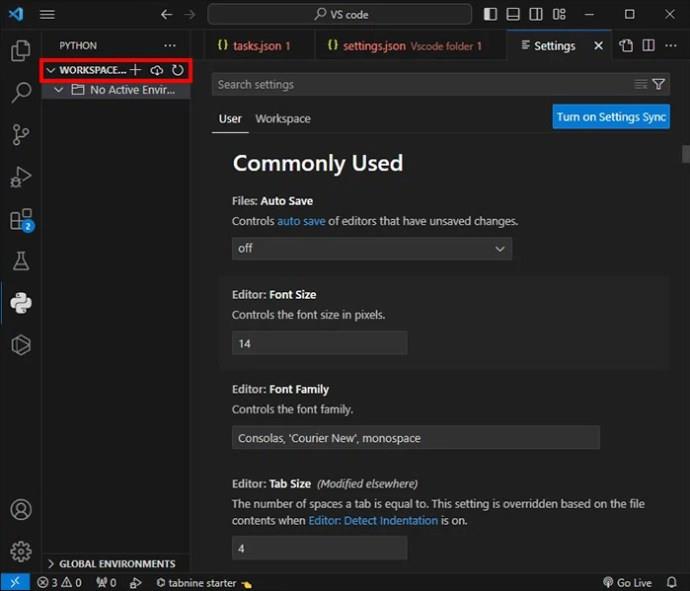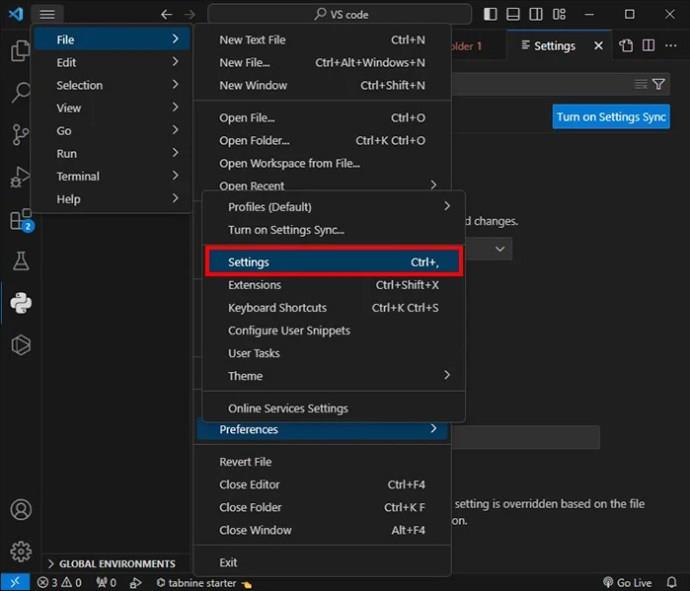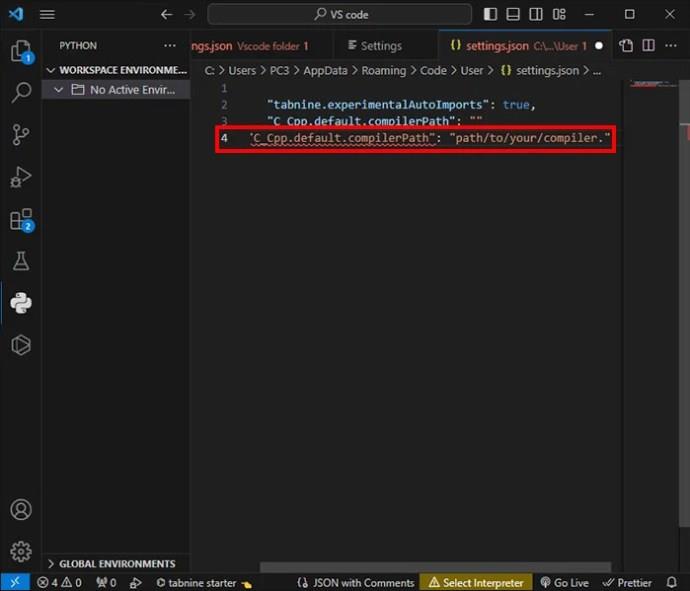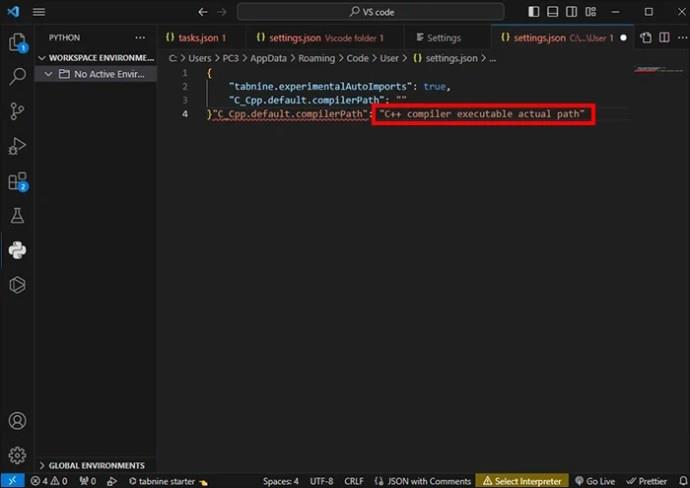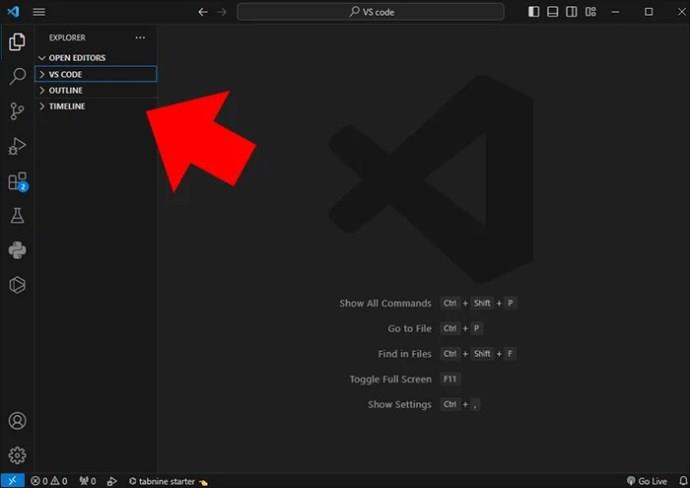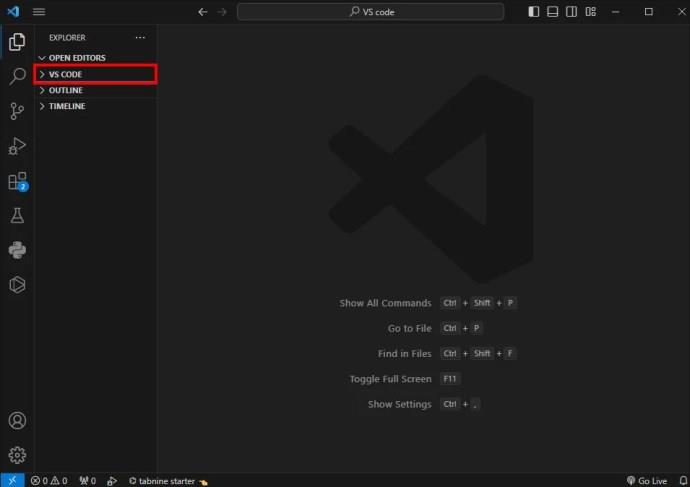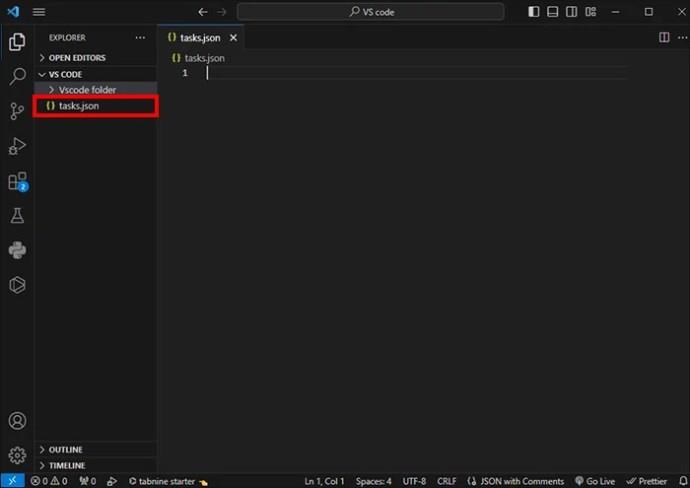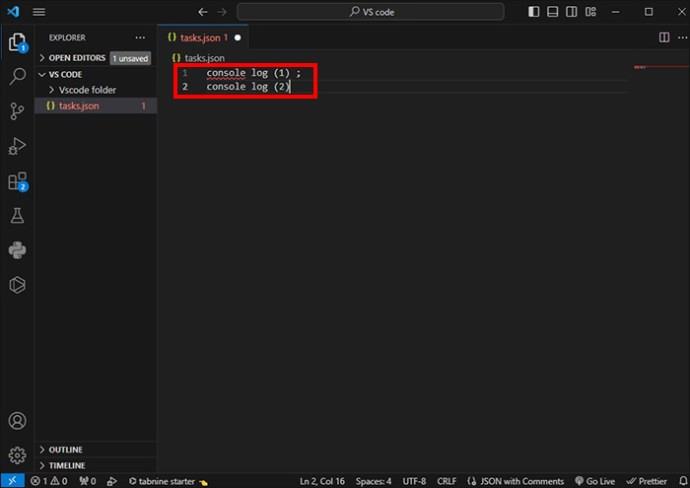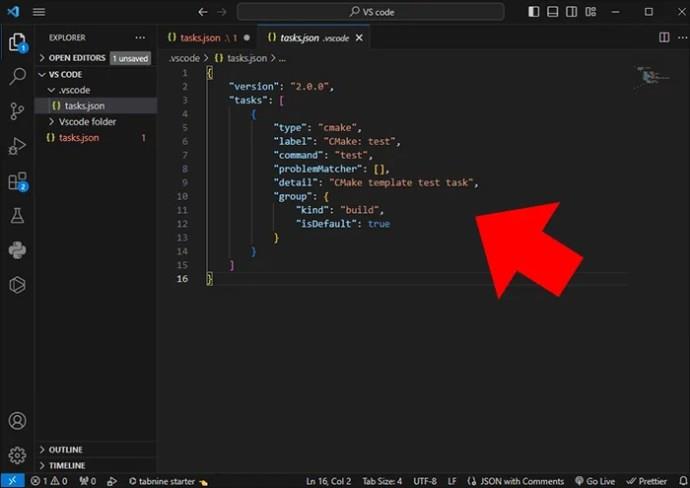Visual Studio Code (VS Code) pruža izvrsnu platformu za pisanje, uklanjanje pogrešaka i upravljanje projektima koda. Međutim, postoje slučajevi u kojima VS Code možda neće prikazati pogreške za C++ kod. To može biti frustrirajuće jer ograničava razvoj tijeka rada i može predstavljati izazov za brzo praćenje i ispravljanje pogrešaka.

Čitajte dalje da biste razumjeli zašto VS Code možda neće pokazati pogreške u C++ kodu i kako ih dijagnosticirati i ispraviti.
Zašto VS kod možda neće pokazati pogreške u C++
VS Code podržava ispravljanje pogrešaka , ali nije u paketu s C++ programom za ispravljanje pogrešaka. Kao takav, korisnici ga moraju dodati. Obično će VS Code zatražiti od korisnika da dodaju C/C++ debugger kada započnu novi projekt. Ako se upit ne pojavi ili je propušten, pristupite mu s lijeve alatne trake pomoću proširenja. Zatim možete tražiti proširenje "C/C++". Imajte na umu da će možda biti potrebno ponovno učitati projekt da biste ga omogućili.
Razumijevanje zašto VS kod ne prikazuje pogreške pomaže u implementaciji trajnih rješenja i osigurava ispravno funkcioniranje koda. Ako koristite Visual Studio Code za razvoj C++, a greške se ne prikazuju, postoji nekoliko razloga i rješenja koja treba razmotriti.
Omogući Error Squiggles
Jedan od razloga zašto VS Code možda neće pokazati pogreške u C++ je taj što Error Squiggles nisu omogućeni. Možete ga omogućiti lokalno u svom radnom prostoru.
- Pritisnite Ctrl , Shift i P u sustavu Linux i Windows. (Ili Command , Shift i P na macOS-u)
- Paleta naredbi također se može otvoriti pritiskom na F1 .
- U polje za pretraživanje upišite riječi Error squiggles .
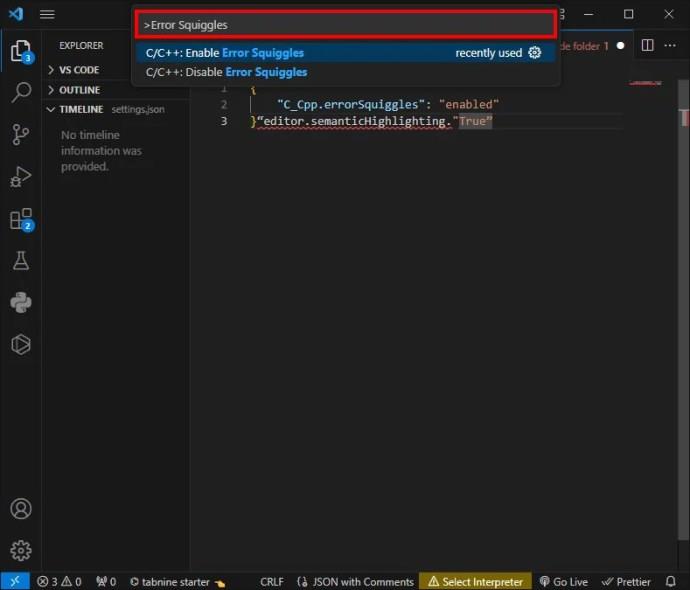
- Idite na postavku C_Cpp: Error Squiggles i provjerite je li omogućena .
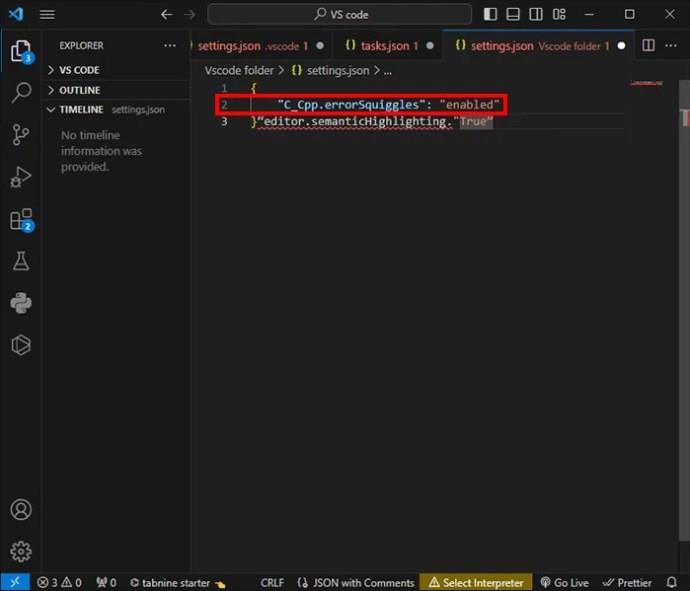
Nakon što poduzmete ove korake, trebali biste vidjeti vijuge pogreške. Da biste ih onemogućili, idite na gornju postavku i postavite je na onemogućeno .
Vijuge su valovite linije ispod vašeg C++ koda unutar uređivača i one su indikatori ili upozorenja za pogreške i probleme u kodu. Oni rade analizu koda kako bi provjerili neiskorištene uvoze, nedefinirane varijable i sve vrste problema koji bi mogli utjecati na čitljivost i funkcionalnost koda.
Stil i boja Squigglesa mogu se razlikovati ovisno o vrsti problema i njegovoj težini. Crvene vijuge pokazuju kritične probleme, dok žute i plave vijuge predstavljaju upozorenja i prijedloge. Obraćanje pozornosti na ove retke pomaže u prepoznavanju problema i poboljšanju ispravnosti koda. Prijedlozi se često daju lebdenjem ili klikom na njih.
Konfiguracija putanje prevoditelja
Morate pravilno konfigurirati put do C++ prevoditelja u VS kodu. Za to koristite opciju C_Cpp.default.compilerPath unutar postavki VS koda. Put prevoditelja trebao bi biti točan i voditi do prave izvršne datoteke. Na ovaj način uređivač točno zna gdje ga treba koristiti tijekom provjere grešaka. Za konfiguraciju morate učiniti sljedeće:
- Idite na projekt ili radni prostor u VS studiju čiju putanju prevoditelja trebate konfigurirati.
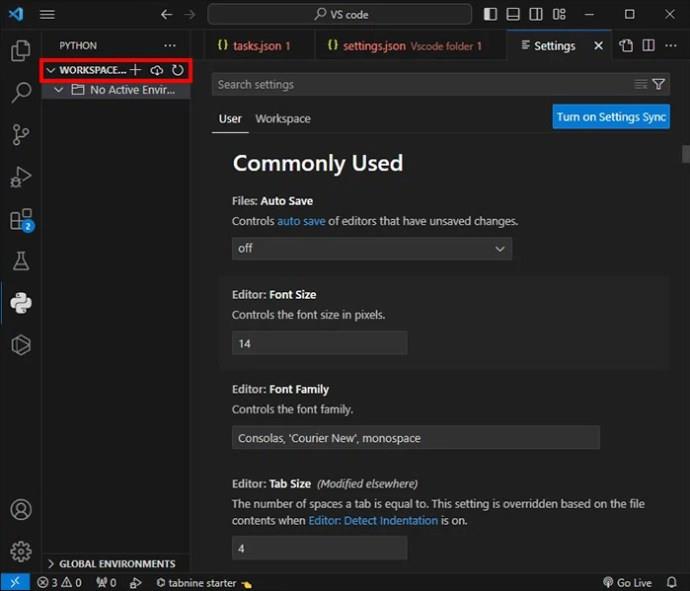
- Na radnom prostoru idite na Datoteka , a zatim Postavke . Odavde otvorite izbornik Postavke . Alternativa je korištenje tipkovničkog prečaca Ctrl+zarez (,) VS Code .
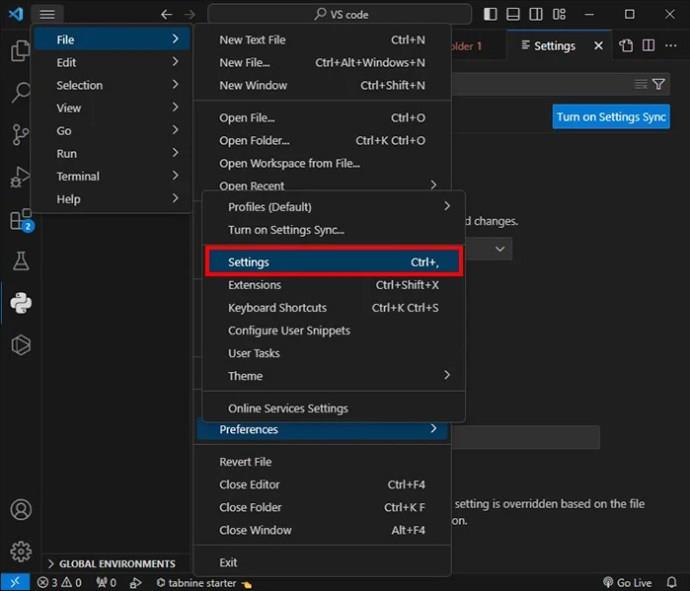
- Pod postavkama potražite opciju C_Cpp.default.compilerPath i odaberite Uredi u settings.json .
Na taj način možete izmijeniti postavke posebno za svoj radni prostor.

- U datoteci settings.json dodajte ovaj redak da odredite stazu: “C_Cpp.default.compilerPath”: “path/to/your/compiler”
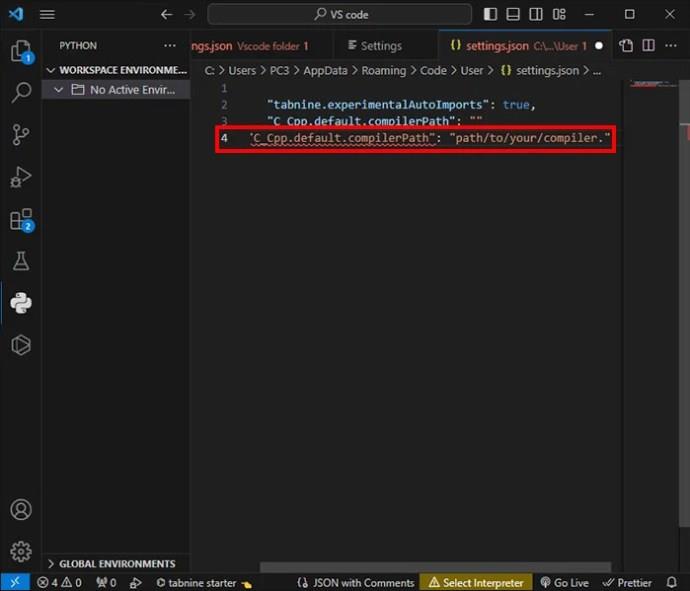
- Sada morate zamijeniti "put/do/vašeg/kompilatora" koristeći stvarni put izvršne datoteke C++ prevoditelja.
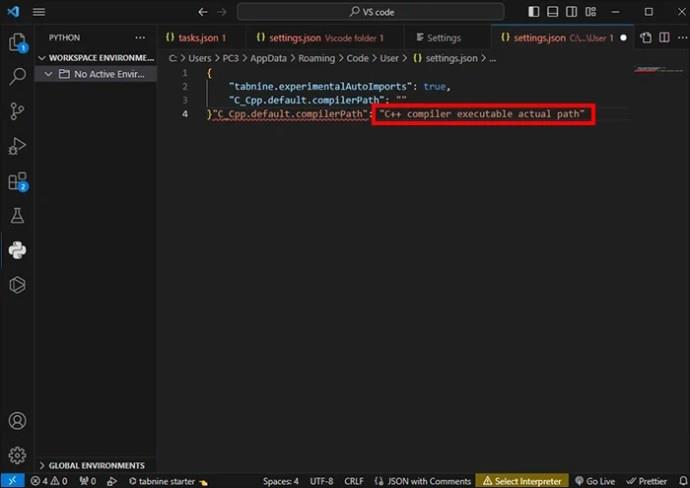
- Spremite datoteku pritiskom na Ctrl+S za primjenu promjena.
Nakon uspješne konfiguracije staze, možete vidjeti provjerava li VS Code greške kako treba. Ova staza kompilatora koristi se za provjeru dijagnostike i grešaka te za izradu koda.
Za više C++ projekata, morate ponoviti gornje korake za svaki. Alternativno, konfigurirajte put globalno kroz korisničke postavke. Učinite to izmjenom datoteke settings.json na korisničkoj razini.
Konfiguracija zadatka izgradnje
Važno je provjeriti je li konfiguracija Build Task ispravno definirana unutar radnog prostora VS Code. Učinite to otvaranjem datoteke .vscode/tasks.json. Ovo pomaže provjeriti je li zadatak izgradnje ispravno konfiguriran, uključujući izvornu datoteku i kompajler.
- Idite na projekt ili radni prostor koji zahtijeva konfiguraciju zadatka izgradnje.
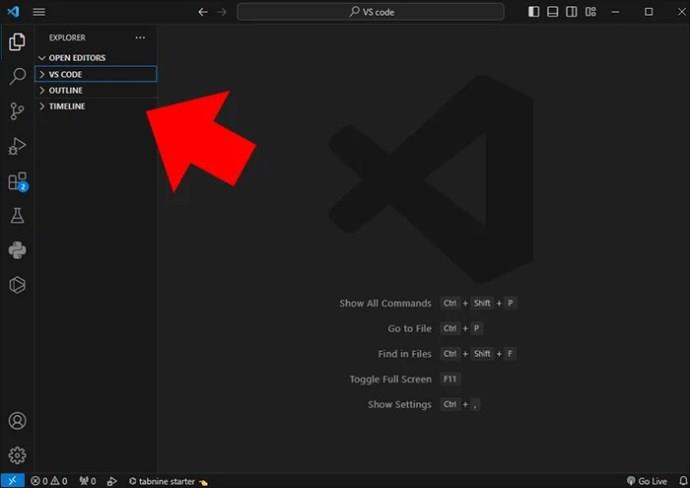
- U projektu stvorite svoju mapu .vscode ako već nije dostupna. Ova datoteka će sadržavati određene konfiguracijske datoteke.
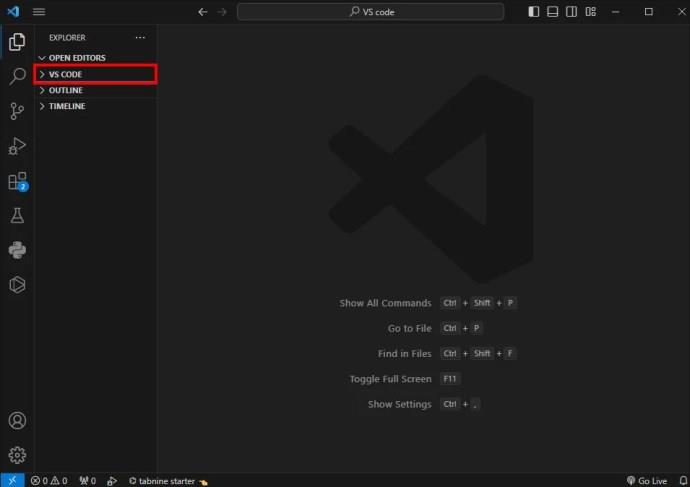
- Stvorite datoteku tasks.json unutar mape s konfiguracijom zadatka izrade.
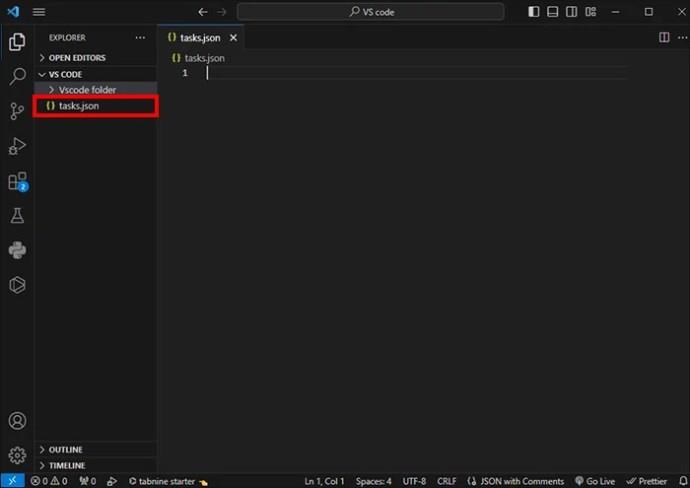
- Definirajte zadatke izgradnje otvaranjem datoteke tasks.json .
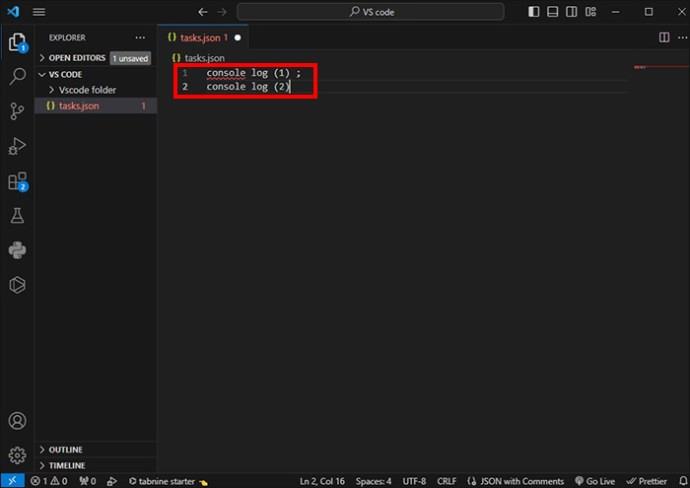
- Morate prilagoditi polja naredbi i args u skladu sa specifičnim zahtjevima za izgradnju i kompajler.
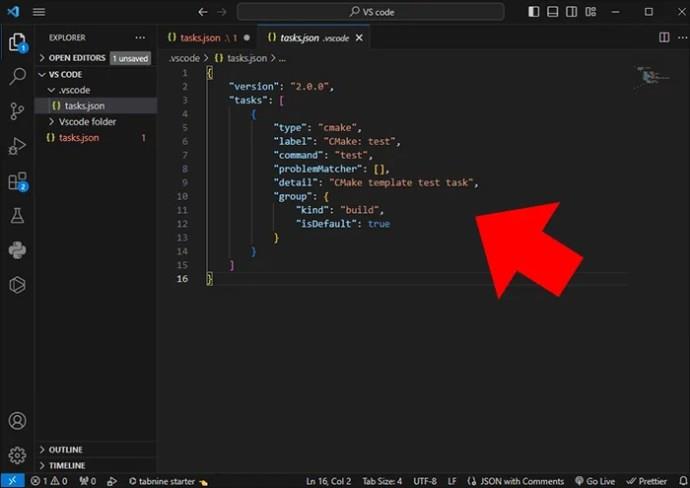
- Spremite datoteku tasks.json da biste primijenili sve promjene.
Konfiguracije zadataka izgradnje mogu se dodatno prilagoditi dodavanjem nekih zadataka ili modificiranjem postojećih zadataka kako bi odgovarali vašim potrebama.
Intellisense
VS Code se oslanja na Intellisense konfiguracije kako bi ponudio rješenja za provjeru pogrešaka i prijedloge koda. Važno je imati instalirana prava C++ proširenja . To su ms-vscode.cpptools i twxs.cmake. Treba ih ažurirati radi pravilnog funkcioniranja.
Trebali biste provjeriti način konfiguracije C_Cpp.default.intellisenseMode i postaviti ga na "clang-x64" ili "gcc-x64", ovisno o kompajleru.
Intellisense se stalno poboljšava. Može se i prilagoditi. Ako VS kod ne otkriva pogreške, pokušajte ga fino podesiti podešavanjem nekih postavki ovdje. Kada se koristi intellisense u VS Codeu, možete poboljšati cjelokupno korisničko iskustvo, stavljajući vas u bolju poziciju za pronalaženje pogrešaka u kodu.
Staze i oznake prevoditelja
Ako C++ uključuje direktorije, to ovisi o nekim vanjskim bibliotekama. Ovo mora biti točno navedeno. Morate uključiti oznake prevoditelja i staze u konfiguraciju radnog prostora ili datoteku CMakeLists.txt .
Potražite bilo kakve sukobe proširenja
Važno je onemogućiti sva druga proširenja koja ometaju razvoj C++ u VS Codeu. Neka proširenja poput formattera ili lintera sukobljavaju se s IntelliSenseom ili provjerom pogrešaka.
Čišćenje i obnova
Ako ste napravili bilo kakve promjene u konfiguraciji izgradnje ili kodu, morate pokušati očistiti artefakte i ponovno izgraditi projekt. Na taj način možete osigurati da se prethodne pogreške ne zadrže.
Provjerite sintaksu koda
Odvojite vrijeme da provjerite ima li u kodu sintaktičkih pogrešaka ili čak nedostajućih točaka i zareza koji bi mogli spriječiti ispravno otkrivanje pogrešaka. Jednostavna pogreška često može pokvariti cijeli postupak provjere pogrešaka.
Ponovno pokrenite Visual Studio Code
Ako pokušate sve, ali ništa ne radi, razmislite o ponovnom pokretanju VS Codea. Integrirano razvojno okruženje (IDE) moglo bi se susresti s problemima, čije bi rješavanje moglo zahtijevati novi početak. Provjera svih mogućih uzroka pomaže vam u rješavanju problema. Na ovaj način se vraća provjera pogrešaka za C++ projekte. Također možete pokušati deinstalirati i ponovno instalirati proširenje. Ponekad je to sve što je potrebno da se problem riješi.
Riješite VS kod koji ne prikazuje pogreške C++ problem
Rješavanje VS koda koji ne prikazuje pogreške u problemu s C++ jedini je način da se poboljša učinkovit razvoj koda i osigura njegova točnost. Rješavanjem problema programeri su u poziciji prevladati izazov i pojednostaviti cijeli proces. Kodiranje bez pogrešaka povećava potencijal za svaki projekt.
FAQ
Instalirao sam C++ ekstenziju, ali greške se i dalje ne pojavljuju. Što bi mogao biti problem?
Provjerite je li vaš kod spremljen s ispravnim datotečnim nastavkom (.cpp) i pokušajte ponovno otvoriti VS Code. Ponekad ponovno pokretanje uređivača može riješiti takve probleme.
Kako mogu provjeriti je li proširenje C++ instalirano u VS Code?
Možete provjeriti tako da odete u prikaz proširenja (Ctrl+Shift+X) i potražite "C++". Ako proširenje nije instalirano, možete ga instalirati tamo.